Итак, щелкнем на стартовой странице блока «Галерея» по кнопке «Загрузить изображения», и сразу пойдем на страницу «Добавить галерею / изображение» и щелкнем на вкладку «Добавить новую галерею». Программа попросит внести имя галереи (не забудьте: латинскими буквами!) и нажать кнопку «Добавить галерею».
В директории «gallery» будет создана первая шапка, и известие об этом появиться в желтом прямоугольнике вверху, как на рисунке 1. Там же узнаете и порядковый номер (идентификатор) созданной галереи. Так, как создана первая галерея, потому ее id=1.
В том же желтом прямоугольнике вверху есть ссылка «Редактировать галерею», которая позволит добавить к формальному имени галереи понятный русскоязычный заголовок и краткое описание. Но можно с этим не спешить – сейчас задача добавить в новую папку изображения.
Внизу, в списке с выразительным названием «в» выбираем имя галереи, нажимаем кнопку «Обзо» и показываем программе нужный файл или сразу несколько (щелкая по ним с клавишей Ctrl ).
Список подготовленных к загрузке изображений выстраивается тут же столбиком, останется нажать синюю кнопку загрузки. Но прежде стоит просмотреть этот список: нет ли среди них файлов с русскими названиями. Если есть, надо их из списка убрать. Как это сделать, на нашей картинке хорошо видно. Потом переименуете такие файлы и тогда уж загрузите на сайт.
Просмотрев список, нажимаете кнопку «Загрузить изображения». Программа примется закачивать картинки на сайт и создавать для них эскизы, а потом отрапортует об успехе операции — в таком же, примерно, желтом прямоугольнике наверху. (Или о неудаче, если размеры файла превышают установленный на сайте лимит).
При желании, можно еще добавить в данную галерею картинок или создать другую, перейдя на вкладку «Добавить новую галерею».
А можно и объединить два процесса — создание галереи и загрузку изображений в нее. Для этого картинки надо запаковать в zip-apхив, на вкладке «Добавить галерею/изображени» щелкнуть по ссылке «Загрузить zip-файл» и показать программе этот архив. Он скачается, программа достанет из него файлы, и у вас появится новая галерея с тем же именем, какое было у zip-архива.
Если вы забудете о требованиях плагина и напишете имя галереи или zip-архива русскими буквами, в папке wp-content/gallery появится уродец с названием, состоящим из трех десятков букв, цифр и знаков процента, работать вся эта конструкция не будет. Тогда зайдете на сайт по FTP и переименуете папку вручную. А потом в настройках галереи укажете ее новое правильное имя (см. рис. 102 в следующей главе — строка Путь).
Картинки с русскими именами программа добросовестно скопирует на сайт, но имена у них, скорее всего, окажутся тоже какими-нибудь вот этакими: %d 1 %81 %d0% b2%dO%b5°/od 1 %82%d0%bb%d 1 %8b%d0 %Ь9. Строка этой картинки даже появится в списке изображений, загруженных в данную галерею, но у нее не будет эскиза и просмотреть ее тоже будет невозможно. Строку такую надо будет удалить вместе с картинкой.
Об управлении галереями в следующей статье.

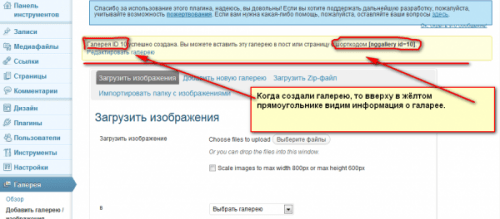
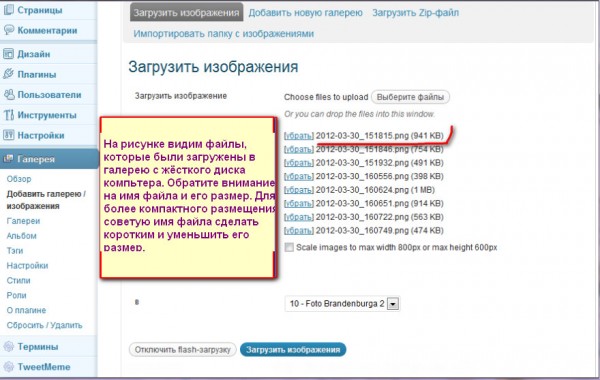













Здравствуйте, Владимир!
У Вас на сайте много полезной информации, но у меня с тех. стороной так много проблем — не все получается… Я всегда загружала картинки в статьи, просто копируя их мышью на Яндекс картинках. И вдруг они перестали загружаться и в админ панели сверху появилась такая запись
1-Click — Authorization Error
Авторизация предоставленная на один из ваших учетных записей истек. пожалуйста добавьте соответствующие счета еще раз, чтобы иметь возможность публиковать контент.
И далее даются ссылки, для доступа к странице с параметрами плагина. И предлагают зарегистрироваться на Network
Я должна это сделать или это спам?
Может можно картинки загружать и по-другому?
Не вышла дружба у меня с этим плагином))) Может просто оставить Вордпрессовский родной, а этот плагин просто удалить? Ведь Вордовский вроде выполняет все функции вроде?
Людмила, если плагин тормозит, то проще работать с WordPress.
Та-а-а-к! Надо разбираться и пробовать!
Спасибо,нужно будет подробнее с этим разобраться.
Отлично! Нужно будет попробовать у себя на сайте